设置u盘启动,小编告诉你怎么设置u盘启动
分类:U盘教程 发布时间:2018-07-30 09:16:13
小伙伴们,听说,你们很想知道怎么设置u盘启动的问题。那你们怎么不来看小编的呢,小编的文章就有说怎么设置u盘启动呀。你们是不是不知道在哪儿呀?来来来,我带你们去看看怎么设置u盘启动。
每个问题都是有相对应的解决方法的,而这些解决的方法都是需要我们自己去找的。但是你们有小编我呀,所以小编今天就拿出我珍藏多年的设置u盘启动的方法来跟你们分享,小伙伴们,心不心动,心动的话那就行动起来吧,和小编我接着往下看~
方法一:快捷键设置U盘启动
这是最常用也是最简单的方法,电脑开机时按下启动快捷键就可以打开启动菜单,在启动菜单里面选择U盘启动即可。因为电脑或主板型号多样,按键也有所不同。

u盘启动系统软件图解1

u盘系统软件图解2
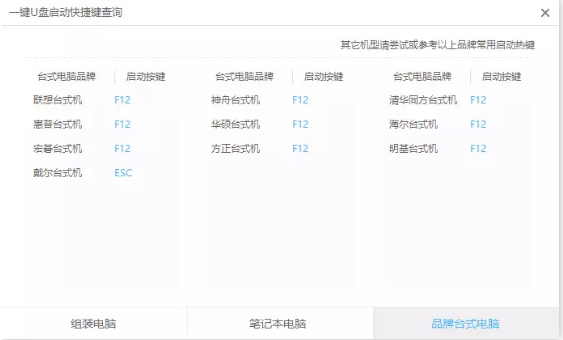
u盘系统软件图解3
U盘插入电脑
当电脑开机出现画面时
连续敲击U盘启动快捷键
出现启动菜单界面选择U盘启动即可

设置u盘启动系统软件图解4
方法二:bios设置U盘为第一启动项
这种方法相比第一种比较麻烦一些,首先需要进入BIOS里面,进入方法跟上面的一样需要在开机时按下快捷键,不同的主板进入BIOS的按键有所不同。

u盘系统软件图解5
Thinkpad/IBM(冷开机按F1,部分新型号可以在重新启动时启动按F1)
HP(启动和重新启动时按F2)
SONY(启动和重新启动时按F2)
Dell(启动和重新启动时按F2)
Acer(启动和重新启动时按F2)
Toshiba(冷开机时按ESC然后按F1)
Compaq(开机到右上角出现闪动光标时按F10,或者开机时按F10)
Fujitsu(启动和重新启动时按F2)
常见的有:F1、F2、F11、F12、Del等
可以尝试多个按键
也可以看电脑开机时屏幕提示的按键
一般都会有提示,如:

设置u盘系统软件图解6
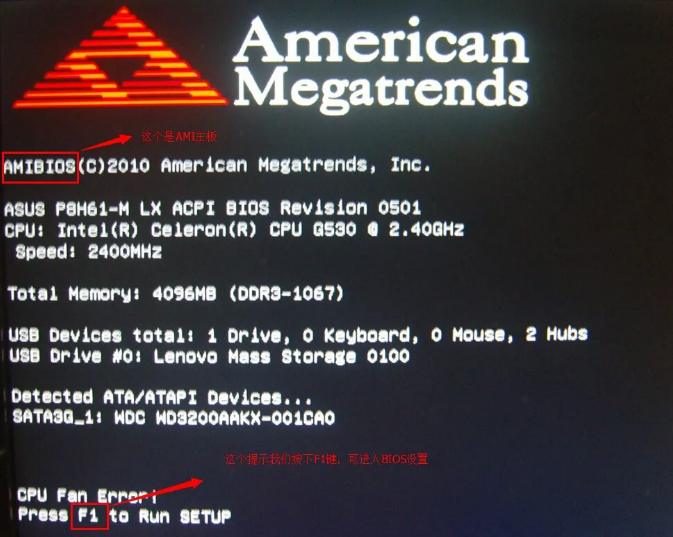
设置u盘系统软件图解7
进入BIOS后用方向键与回车键操作,在Boot菜单下(有时也在其他菜单如Security),将Secure Boot改为Disabled(表示禁用安全引导)
以一个常见BIOS为例:

u盘启动系统软件图解8
再将UEFI/Legacy Boot设置为Legacy only或Legacy first

u盘启动系统软件图解9
然后在boot界面启动优先级设备选择(Boot Device Priority)

u盘启动系统软件图解10
在第一启动设备(1st Boot Device)里选择U盘。

u盘启动系统软件图解11
有些像下图这样的选中用 “+” 键移动到最上面。

设置u盘系统软件图解12
最后设置完成按F10保存退出,重启电脑就会进入U盘PE系统。






 立即下载
立即下载










 魔法猪一健重装系统win10
魔法猪一健重装系统win10
 装机吧重装系统win10
装机吧重装系统win10
 系统之家一键重装
系统之家一键重装
 小白重装win10
小白重装win10
 杜特门窗管家 v1.2.31 官方版 - 专业的门窗管理工具,提升您的家居安全
杜特门窗管家 v1.2.31 官方版 - 专业的门窗管理工具,提升您的家居安全 免费下载DreamPlan(房屋设计软件) v6.80,打造梦想家园
免费下载DreamPlan(房屋设计软件) v6.80,打造梦想家园 全新升级!门窗天使 v2021官方版,保护您的家居安全
全新升级!门窗天使 v2021官方版,保护您的家居安全 创想3D家居设计 v2.0.0全新升级版,打造您的梦想家居
创想3D家居设计 v2.0.0全新升级版,打造您的梦想家居 全新升级!三维家3D云设计软件v2.2.0,打造您的梦想家园!
全新升级!三维家3D云设计软件v2.2.0,打造您的梦想家园! 全新升级!Sweet Home 3D官方版v7.0.2,打造梦想家园的室内装潢设计软件
全新升级!Sweet Home 3D官方版v7.0.2,打造梦想家园的室内装潢设计软件 优化后的标题
优化后的标题 最新版躺平设
最新版躺平设 每平每屋设计
每平每屋设计 [pCon planne
[pCon planne Ehome室内设
Ehome室内设 家居设计软件
家居设计软件 微信公众号
微信公众号

 抖音号
抖音号

 联系我们
联系我们
 常见问题
常见问题



